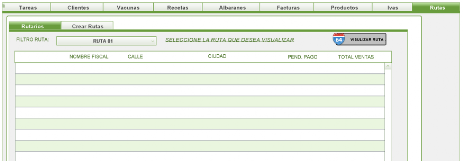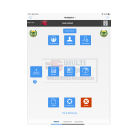Inicio gestion veterinaria, ventana de inicio con todos los accesos a gesequina la mejor aplicación para clinicas veterinarias
MANUAL
1. INICIO
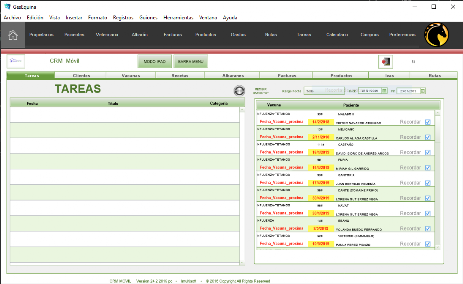
Desde la pantalla principal de inicio tiene todos los menús del sitema.
Dispone de una barra superior, con botones de acceso a todas las pantallas del sistema y de una serie de pestañas para poder observar las principales tablas de la aplicación.
Tienes 2 botones "Modo Ipad", pulsando en el visualiza las mismas pantallas que tendría en un ipad y "Barra Menú" , este botón muestra u oculta en menu superior de la aplicación, en caso de ocultarlo tendría que volver a la pantalla de inico para volver a activarlo.
En las pentañas dispone de un menú desplegable para filtrar según rangos de fecha las distintas tablas.
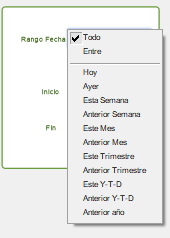
1.1 Tareas
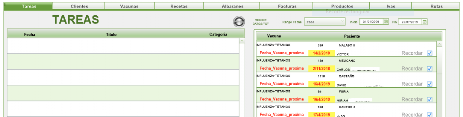
En la pantalla de Clientes y Pacientes puede crear tareas o recordatorios que seran visualizadas en la tabla de la parte izquierda de esta pantalla.
En la parte derecha dispone de una tabla de vacunas donde tendrá las vacunas que quiere recordar.
1.2 Clientes
Visualiza un listado con todos los clientes o propietarios y pulsando sobre cualquiera de ellos le desplazará a la ficha correspondiente.
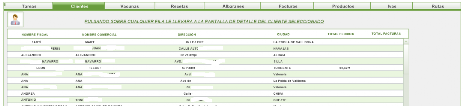
1.3 Vacunas
La pestaña de vacunas visuliza la tabla de vacunas, que ha marcado para recordar, de una forma mas amplia, pudiendo realizar filtros por fecha.

1.4 Recetas
Visaliza todas las recetas generadas. Puede realizar filtros por fecha de las mismas.

1.5 Albaranes
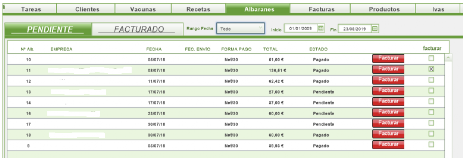
Visualiza el listado de albaranes.
Dispone de 2 pestañas que le permite visualizar los albaranes facturado y los pendientes de facturar.
1.6 Facturas

Visualiza el listado de facturas.
Dispone de 2 pestañas que le permite visualizar las facturas cobradas y las pendientes de cobro.
1.6 Productos
Visuliza todo el listado de artículos disponibles.
Dispone de 2 pestañas Productos, donde visualizara todos los productos y botiquín que visualiza solo los productos pasados desde el nomenclator a su botiquín.
El botón "IMP. NOMENCLATOR", importa el fichero que le enviamos desde imultisoft con el nomenclator para acturalizar y crear nuevos producto, para ello lo único que tiene que hacer es descargar en el escritorio de su ordenador el fichero que le enviamos y pulsar ese botón.
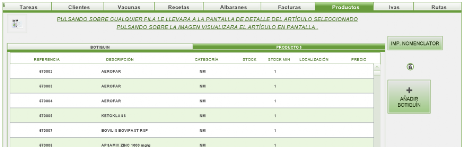

El botón "+ AÑADIR A BOTIQUÍN" realiza una de las funciones más importantes de la aplicación, si va a realizar recetas con ella para enviarlas a Prescrivet o recevet.
Este botón despliega un listado con todos los artículos oficiales del nomenclator donde puede realizar busquedas de productos y pulsando el botón añadir en esos productos crearlos de forma automática en su botiquin y almacén con todos los datos oficiales necesarios para crear recetas.
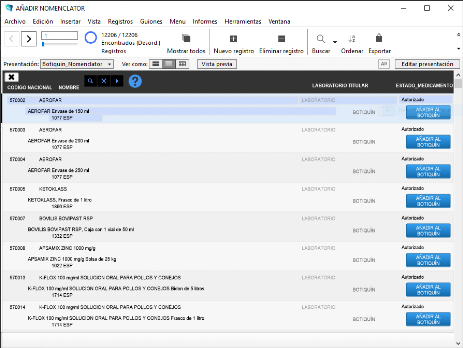
1.7 Ivas
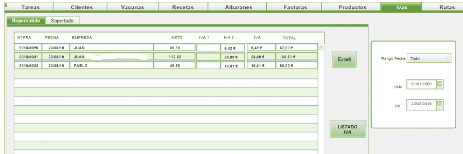
1.8 Rutas